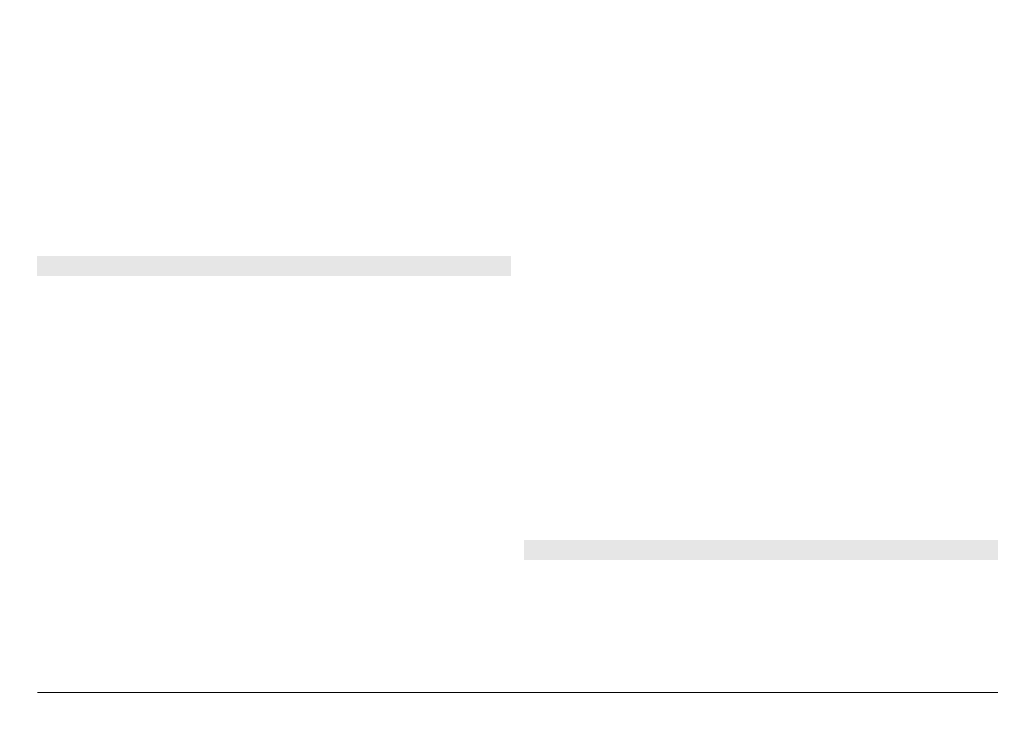
Safnsíður
Skráasöfn eru opnaðar með því að velja
Valmynd
>
Forrit
>
Podcasting
og
Skráasöfn
.
Safnsíður hjálpa þér að finna nýjustu netvarpsþættina sem
þú getur gerst áskrifandi að.
Innihald skráasafna breytist. Veldu viðeigandi skráasafn til að
uppfæra það (sérþjónusta). Litur skráasafnsins breytist þegar
uppfærslu er lokið.
Skráasöfn geta innihaldið netvörp sem eru flokkuð eftir
vinsældum eða eftir gerð.
Til að opna þemamöppu skaltu velja hana og svo . Listi yfir
netvörp birtist.
Til að gerast áskrifandi að netvarpi velurðu titilinn og síðan
Gerast áskrifandi
.
Þegar þú hefur gerst áskrifandi að netvarpsþáttum getur þú
hlaðið niður, sýslað með og spilað þá í netvarpsvalmyndinni.
Til að bæta við nýju skráasafni eða möppu velurðu
Valkostir
>
Ný
>
Safnsíða
eða
Mappa
.
Sláðu inn titil og veffang OPML-skráar (outline processor
markup language) og veldu svo
Lokið
.
Til að breyta möppu, veftengli eða safnsíðu á vefnum velurðu
Valkostir
>
Breyta
.
Til að flytja inn OPML-skrá sem er vistuð í tækinu þínu velurðu
Valkostir
>
Setja inn OPML-skrá
.
Veldu staðsetningu skrárinnar og settu hana inn.
Til að senda skráasafnsmöppu í margmiðlunarskilaboðum
eða um Bluetooth velurðu möppuna og svo
Valkostir
>
Senda
.
Þegar þú færð skilaboð með OPML-skrá um Bluetooth
opnarðu skrána til að vista hana í möppunni Móttekið í
skráasöfnum. Opnaðu möppuna til að gerast áskrifandi að
einhverjum tenglanna og bæta þeim við netvörpin þín.